Registry là gì? Tổng quan về registry trong Windows
Bạn là một người ham học hỏi, tìm tòi, vọc vạch công nghệ, thích khám phá máy tính và sửa lỗi máy tính,… thì chắc hẳn các bạn đã từng nghe qua Registry, thậm chí đã chỉnh sửa, thay đổi Registry. Vậy bản chất của Registry là gì và sử dụng chúng có ý nghĩa như nào trên máy tính. Hôm nay, Thủ thuật tin học sẽ giới thiệu đến các bạn Registry là gì và tổng quan về chúng.

1. Tìm hiểu về Registry
Registry là một lớp cơ sở dữ liệu (data) có nhiệm vụ lưu trữ các thông sỗ kĩ thuật của hệ điều hành Windows trên máy tính của bạn. Và khi các bạn có những thay đổi liên quan đên Windows thì Registry sẽ có trách nhiệm lưu lại thông tin về sự thay đổi này.
Registry chứa đựng rất nhiều thông tin liên quan về phần cứng, phần mềm, người dùng và đặc biệt rằng Registry liên tục cập nhập dữ liệu khi người dùng thay đổi các thông tin cấu hình trong phần Control Panel, File Associations và một số thay đổi trong Menu Options của một vài ứng dụng.

2. Tổng quan về Registry
Các thành phần tạo lên Windows Registry
- HKEY_CLASSES_ROOT (HKCR): Mục này có nhiệm vụ lưu các thông tin về các chương trình, phần mềm khi các chương trình này hoạt động trên Windows Explorer. Phần này cũng chứa các dữ liệu thông tin về shortcut, cử chỉ kéo thả của người dùng.
- HKEY_CURRENT_USER (HKCU): Mục này chủ yếu lưu các thông tin về cấu hình tài khoản người dùng đã đăng nhập vào hệ thống. Liên quan đến giao diện màu sắc, các tùy chỉnh Control Panel.
- HKEY_LOCAL_MACHINE (HKLM): Mục có trách nhiệm lưu thông tin phần cứng của hệ thống máy tính như thông tin hệ điều hành, phiên bản.
- HKEY_USERS (HKU): Mục này sẽ lưu thông tin cấu hình và thông tin của người sử dụng trên hệ thống máy tính, bao gồm cả thiết lập ứng dụng và hình ảnh.
- HKEY_CURRENT_CONFIG (HCU): Mục này sẽ lưu toàn bộ thông tin về cấu hình thiết lập hiện tại của hệ thống.
Đường dẫn tới Registry
Với mỗi phiên bản Windows khác nhau thì đường dẫn tới Registry cũng có đôi chút khác biệt.
- Trên Windows 95/ 98 thì Registry nằm trong cả 2 file dữ liệu đó chính là user.dat và system.dat nằm trong thư mục Windows.
- Trên Windows Me thì Registry nằm ở trong file Classes.dat thuộc thư mục Windows.
- Trên Windows 2000 Registry nằm ở trong thư mục Windows\ System32\ Config
- Trong Windows XP/ 7/ 8/ 8.1/ 10 thì Registry nằm ở trong thư mục của ổ đĩa C\Windows (ổ C cũng có thể bị thay đổi nếu ổ chứa hệ điều hành của bạn là ổ khác).
4. Cách chỉnh sửa Registry
Để chỉnh sử được Registry thì các bạn cần phải mở Registry lên:
Đối với Windows XP/7/8/8.1/10, các bạn truy cập vào Registry rất đơn giản. Các bạn chỉ việc nhập lệnh regadit trong hộp thoại Run và nhấn Enter là xong.
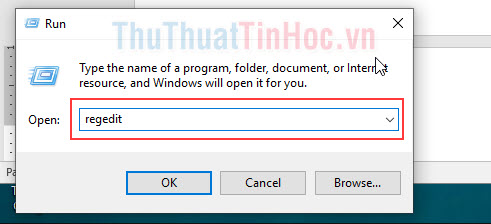
Tiến hành chỉnh sửa Registry
Việc bạn hiểu Registry và tối ưu được Registry sẽ giúp các bạn tăng tốc được Windows và tối ưu hệ thống Windows rất tốt.
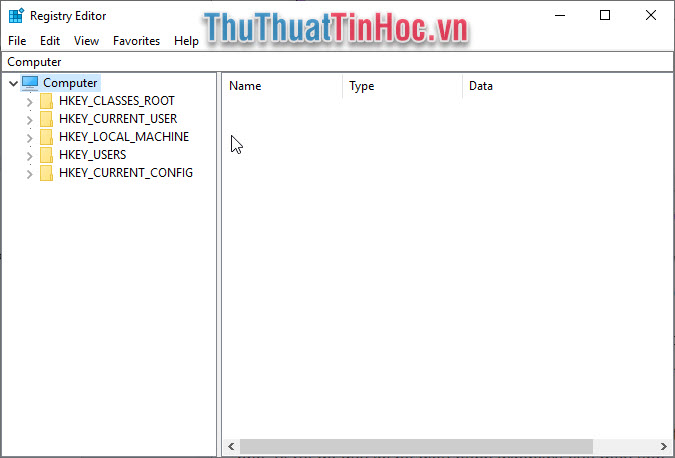
Lưu ý khi chỉnh sửa Registry
- Name: Tên của chìa khóa cần tạo, thuộc thư mực con phía bên phải của Registry
- Type: Kiểu dữ liệu định dạng mới của khóa
- Value: Các thông tin giá trị khóa
5. Cách sao lưu/Backup lại Registry
Để sao lưu được Registry, các bạn cần mở Registry lên. Sau đó các bạn tiến hành chọn File -> Export
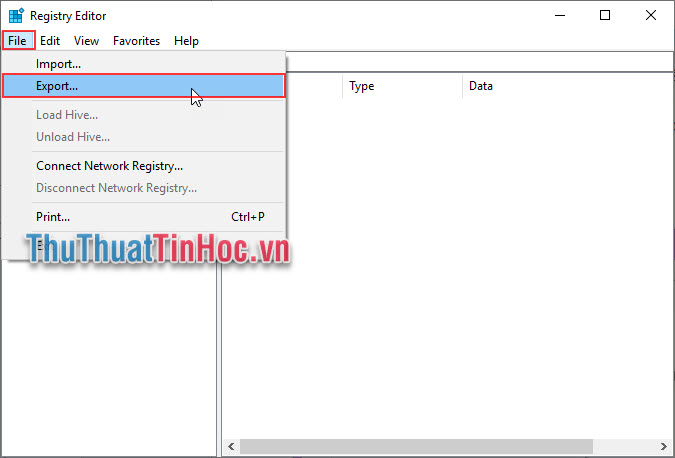
Sau đó, các bạn đặt tên cho file Backup và chọn nơi lưu trữ file Backup này.
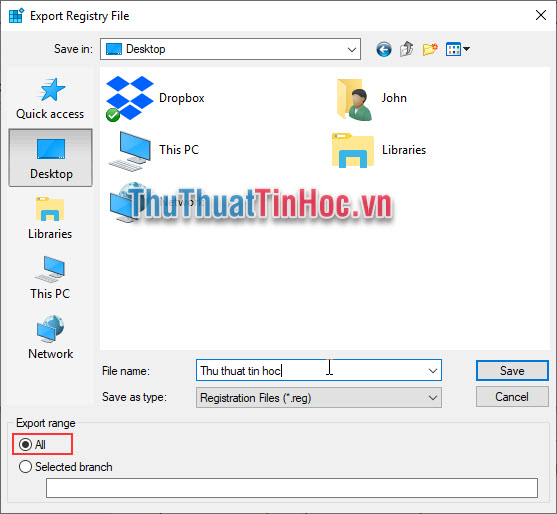
Các bạn lưu ý, tại phần Export Range hãy tích vào All để được backup lại toàn bộ dữ liệu Registry. Sau đó nhấn Save là các bạn đã có file backup Registry.
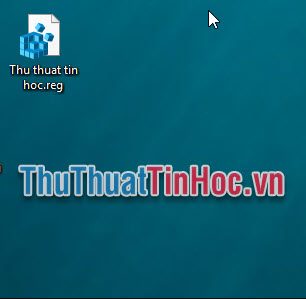
6. Sử dụng file*.reg để khắc phục lỗi khi chỉnh sửa Registry
File Registry các bạn vừa backup lại sẽ có phần mở rộng đuôi là file*.reg. Để sử dụng được thì các bạn chỉ việc nhấn đúp chuột là file này sẽ chạy. Khi bạn chỉnh sửa Registry và hệ thống báo lỗi các bạn chỉ việc cần chạy lại file này là có thể khắc phục hoàn toàn các lỗi ngay.
Nhưng nếu chẳng may bạn gặp lỗi trong quá trình chạy lại file Registry thì đừng lo. Các bạn hãy vào Safe mode để chạy thì sẽ không bao giờ có lỗi gì hết.
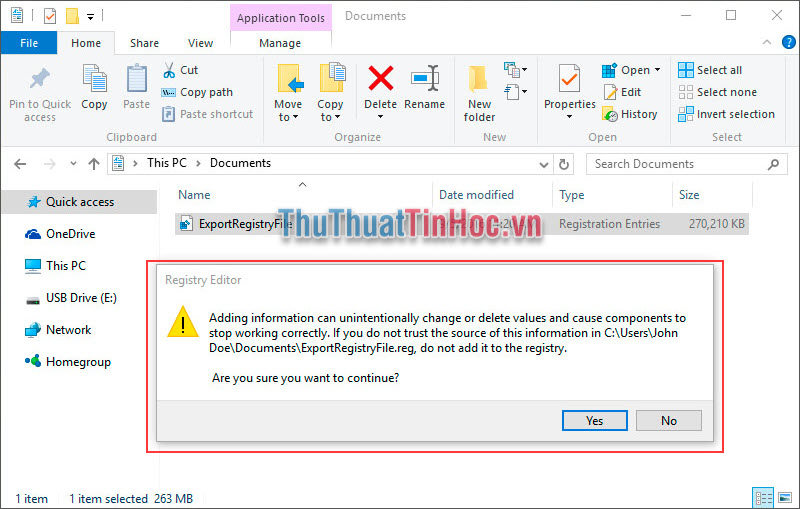
Lưu ý: Đôi khi chạy trong Safe Mode bạn vẫn có thể bị báo lỗi nhưng nó sẽ không ảnh hưởng gì hết nên các bạn hoàn toàn yên tâm nhé.
Như vậy, Thủ thuật tin học đã giới thiệu đến các bạn Registry là gì và tổng quan về Registry. Chúc các bạn một ngày vui vẻ!


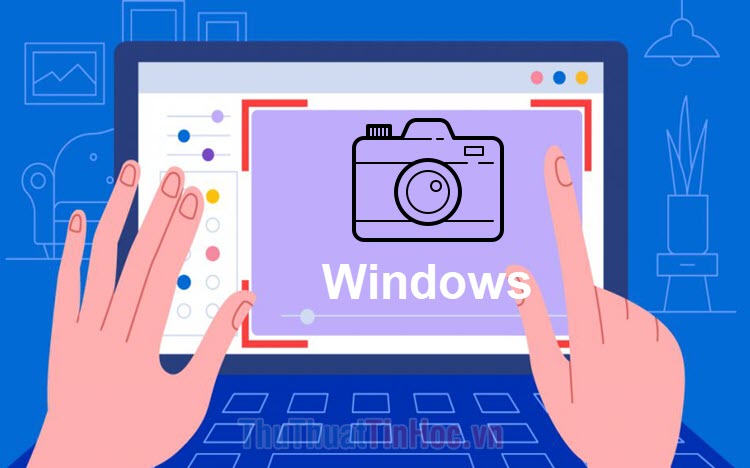















Viết bình luận